Eclipse下自动部署web项目
使用Eclipse构建Maven的SpringMVC项目
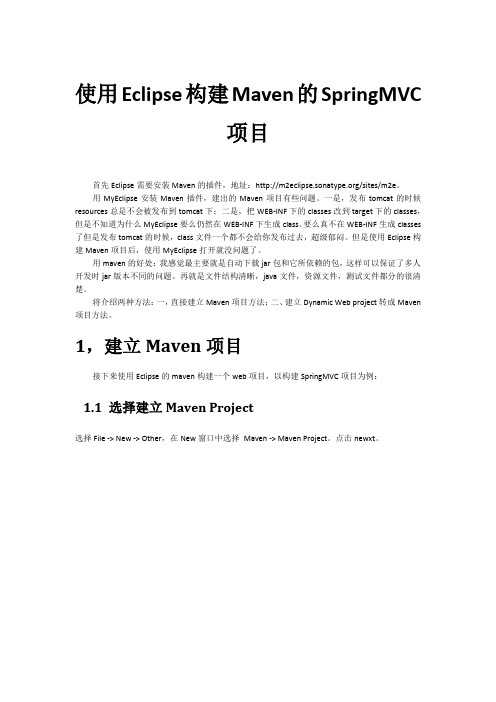
使用Eclipse构建Maven的SpringMVC项目首先Eclipse需要安装Maven的插件,地址:/sites/m2e。
用MyEclipse安装Maven插件,建出的Maven项目有些问题。
一是,发布tomcat的时候resources总是不会被发布到tomcat下;二是,把WEB-INF下的classes改到target下的classes,但是不知道为什么MyEclipse要么仍然在WEB-INF下生成class。
要么真不在WEB-INF生成classes 了但是发布tomcat的时候,class文件一个都不会给你发布过去,超级郁闷。
但是使用Eclipse构建Maven项目后,使用MyEclipse打开就没问题了。
用maven的好处:我感觉最主要就是自动下载jar包和它所依赖的包,这样可以保证了多人开发时jar版本不同的问题。
再就是文件结构清晰,java文件,资源文件,测试文件都分的很清楚。
将介绍两种方法:一,直接建立Maven项目方法;二、建立Dynamic Web project转成Maven 项目方法。
1,建立Maven项目接下来使用Eclipse的maven构建一个web项目,以构建SpringMVC项目为例:1.1 选择建立Maven Project选择File -> New -> Other,在New窗口中选择Maven -> Maven Project。
点击newxt。
1.2 选择项目路径Use default Workspace location默认工作空间。
1.3 选择项目类型在Artifact Id中选择maven-archetype-webapp1.4 输入Group ID和Artifact ID,以及PackageGroup ID一般写大项目名称。
Artifact ID是子项目名称。
例如Spring的web包,Group ID:org.springframework,artifactId:spring-web。
最新eclipse java EE+最新tomcat7.0配置web项目全程 实录
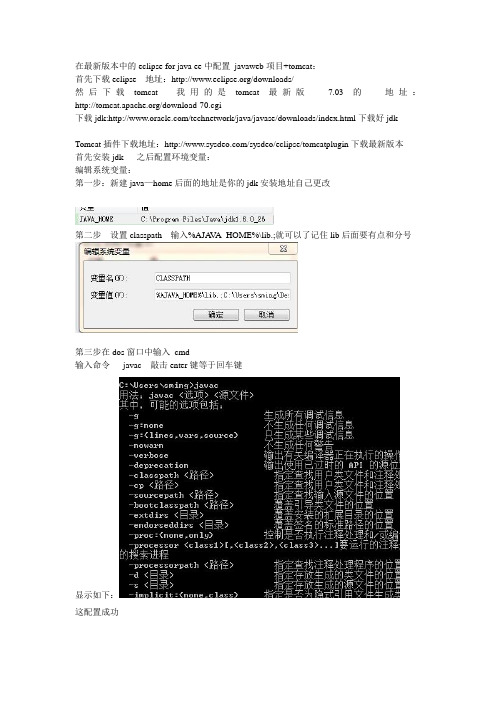
在最新版本中的eclipse for java ee中配置javaweb项目+tomcat:首先下载eclipse 地址:/downloads/然后下载tomcat 我用的是tomcat最新版7.03的地址:/download-70.cgi下载jdk:/technetwork/java/javase/downloads/index.html下载好jdkTomcat插件下载地址:/sysdeo/eclipse/tomcatplugin下载最新版本首先安装jdk 之后配置环境变量:编辑系统变量:第一步:新建java—home后面的地址是你的jdk安装地址自己更改第二步设置classpath 输入%AJA V A_HOME%\lib.;就可以了记住lib后面要有点和分号第三步在dos窗口中输入cmd输入命令javac 敲击enter键等于回车键显示如下:这配置成功配置tomcat7.03第一步:安装好tomcat7点击next同意第三步选择full之后输入4:点击next输入你的用户名和密码5:点击next6:finsh然后我的电脑->属性————系统保护-----------高级---------环境变量-----------按照如下在系统变量中输入1:2:3:4:在classpath下输入tomcat安装的地址在tomcat——lib目录下——找到servelt_api如下图之后安装javaEE 将tomcat插件解压放到:javaEE的plugins文件夹下在Step1:之后新建links文件夹上图有:Step2:在里面新建文件Step3:加入如下内容:你的eclipse中的pugins文件夹下的插件地址:path=F:\eclipse+tomcat\javaee\eclipse\plugins\com.sysdeo.eclipse.tomcat_3.3.0\启动:将看到tom猫图标表示配置插件成功eclipse:1:点击window2:按照如下操作3:按照如下选择advanced:4:点击java --------installedjres点击ok5:点击server 选择add添加一个server tomcat 7.0-------点击ok5新建一个dymaic webproject 如下图必须设置一样6,在webcontent目录下新建一个jsp页面6:点击右键——--选择————runas---RunOnServer运行如上图。
Eclipsetomcat如何实现热部署和热启动

具体方法如下:
第一步: Tomcat安装目录下,修改 conf/server.xml 中的 Host 配置,设置其reloadable属性为true,即在Host标签中添加 reloadable="true"这一句,重启Tomcat使配置文件生效。
第二步:在conf文件夹中的web.xml文件中添加
不过我们需要在每次部署新项目的时候重新去更改这个配置我们可以观察每次部署新项目的时候serverxml这个文件的动态变化设置完成之后如果启动项目热加载并没有生效那么勾选eclipseprojectbuildautomatically加上自动编译
Eclipsetomcat如 何 实 现 热 部 署 和 热 启 动
eclipse配置热启动:
在基于Java的实现热部署、热加载的过程中,类装入器扮演着重要的角色。类装入器不能重新装入一个已经装入的类,否则 会报ng.LinkageError,但只要使用一个新的类装入器实例,就可以将类再次装入一个正在运行的应用程序。一般debug 模式都支持热加载。
但我在这里遇到了eclipse使用debug启动却并没有热加载的状况,这样对于开发来说是非常耗时的,因为每更改一次class文 件都需要重新编译。下面我就如何使用eclipse进行热加载,做一个简单介绍:
1、 热部署:就是容器状态在运行的情况下重新部署整个项目.在这种情况下一般整个内存会清空,重新加载.简单来说就是 Tomcat或者其他的web服务器会帮我们重新加载项目.这种方式可能会造成session丢失等情况。
2、热加载:就是容器状态在运行的情况下重新加载改变编译后的类.在这种情况下内存不会清空,sessin不会丢失,但容易造成内 存溢出,或者找不到方法。因为内存无法转变成对像. 一般改变类的结构和模型就会有异常,在已经有的变量和方法中改变是不 会出问题的。
Eclipse+CXF开发Web服务、Tomcat部署
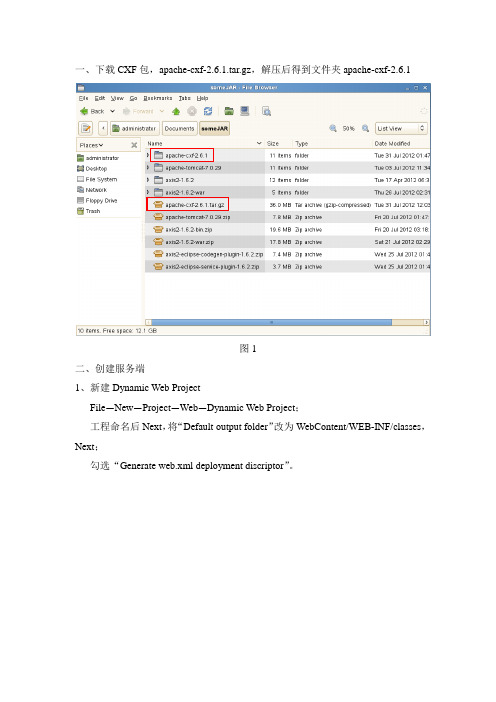
一、下载CXF包,apache-cxf-2.6.1.tar.gz,解压后得到文件夹apache-cxf-2.6.1图1二、创建服务端1、新建Dynamic Web ProjectFile—New—Project—Web—Dynamic Web Project;工程命名后Next,将“Default output folder”改为WebContent/WEB-INF/classes,Next;勾选“Generate web.xml deployment discriptor”。
图2图3图42、将解压后apache-cxf-2.6.1文件夹lib文件夹中的JAR文件导入工程下WebContent/WEB-INF/lib中,或直接复制到相应文件夹下,刷新工程。
3、创建服务接口工程右键—New—Interface,添加代码:package com.yxj;import javax.jws.WebService;import javax.jws.WebParam;import javax.jws.WebMethod;@WebServicepublic interface IcxfWB {@WebMethodString sayHello(@WebParam(name="name") String name);}说明:“@WebService”标记表示该接口是一个WebService服务,@ WebMethod标记表示WebService中的方法;@WebParam(name="paramName")表示方法中的参数,name属性限制了参数的名称,若没有指定该属性,参数将会被重命名。
4、创建服务实现类package com.yxj;public class CxfWBImpl implements IcxfWB {public String sayHello(String name) {return"Hello "+name;}}5、编辑WebContent/WEB-INF下web.xml文件<?xml version="1.0"encoding="UTF-8"?><web-app xmlns:xsi="/2001/XMLSchema-instance"xmlns="/xml/ns/javaee"xmlns:web="/xml/ns/javaee/web-app_2_5.xsd"xsi:schemaLocation="/xml/ns/javaee/xml/ns/javaee/web-app_3_0.xsd"id="WebApp_ID"version="3.0"><display-name>CXFService</display-name><context-param><param-name>contextConfigLocation</param-name><param-value>WEB-INF/service-beans.xml</param-value></context-param><listener><listener-class>org.springframework.web.context.ContextLoaderListener</listener-class></listener><servlet><servlet-name>CXFServlet</servlet-name><servlet-class>org.apache.cxf.transport.servlet.CXFServlet</servlet-class></servlet><servlet-mapping><servlet-name>CXFServlet</servlet-name><url-pattern>/*</url-pattern></servlet-mapping></web-app>其中,<context-param>指定了spring的相应配置,在<param-value>中指定了配置文件的位置;<servlet-mapping>下的<url-pattern>指明了服务访问时地址的形式,“/*”代表URL地址中,包名称后直接跟服务endpoint地址,若指明<url-pattern>为“/webservice/*”,则URL为包名/ webservice/endpoint?wsdl。
Eclipse下自动同步插件filesync的使用

Eclipse下自动同步插件filesync的使用这篇文章和之前我写的《eclipse下自动部署WEB项目》根本目的是一样的,只是达到目的的方式不同。
OK,在此之前,我们就先别管tomcat自动部署了。
一,安装filesync先去下载安装文件吧,进入http://andrei.gmxhome.de/filesync/links.html,按照官方说法,是要根据eclipse的版本,来安装对应的filesync版本。
我在这里,推荐下载最新的版本1.3.8的。
将下载得到的文件,放入到eclipse\dropins目录下,大部分都说必须放到\dropins目录下,其实我测试了下,放在eclipse\plugins下,同样可行。
不过,安全起见,你还是放\dropins目录下吧。
至此,安装完成。
二,检查filesync是否可用打开eclipse工程,选择任意项目,右键点击,是否可以看到“force file synchronization”选项,如果看到,那么安装成功。
三,先手工部署web项目filesync还没有完全配置完成,到这里还不能使用,但我先跳过这步。
首先对一个普通的web项目手工部署。
在你的“project expolrer”中,选择一个项目:mysql。
右键→export→war file,将生成的war包放入到tomcat的webappas下,比如:C:\Program Files\Apache Software Foundation\Tomcat5.0\webapps\mysql.war启动tomcat,打开localhost:8080/mysql,是否正常浏览?如果可以,那就OK。
比如我的:四,继续配置filesync回到eclipse,在你的“project expolrer”中,选择项目:mysql,右键选择“porperties”,再点击“file synchronization”,进行详细设置。
最全的eclipseweb项目目录结构
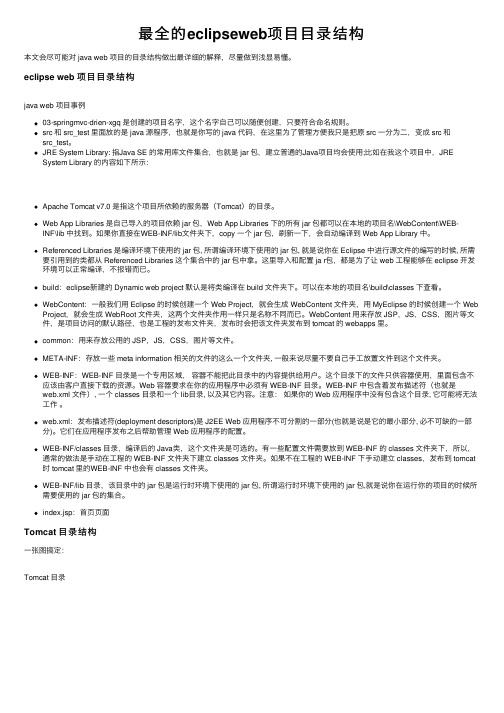
最全的eclipseweb项⽬⽬录结构本⽂会尽可能对 java web 项⽬的⽬录结构做出最详细的解释,尽量做到浅显易懂。
eclipse web 项⽬⽬录结构java web 项⽬事例03-springmvc-drien-xgq 是创建的项⽬名字,这个名字⾃⼰可以随便创建,只要符合命名规则。
src 和 src_test ⾥⾯放的是 java 源程序,也就是你写的 java 代码,在这⾥为了管理⽅便我只是把原 src ⼀分为⼆,变成 src 和src_test。
JRE System Library: 指Java SE 的常⽤库⽂件集合,也就是 jar 包,建⽴普通的Java项⽬均会使⽤;⽐如在我这个项⽬中,JRE System Library 的内容如下所⽰:Apache Tomcat v7.0 是指这个项⽬所依赖的服务器(Tomcat)的⽬录。
Web App Libraries 是⾃⼰导⼊的项⽬依赖 jar 包,Web App Libraries 下的所有 jar 包都可以在本地的项⽬名\WebContent\WEB-INF\lib 中找到。
如果你直接在WEB-INF/lib⽂件夹下,copy ⼀个 jar 包,刷新⼀下,会⾃动编译到 Web App Library 中。
Referenced Libraries 是编译环境下使⽤的 jar 包, 所谓编译环境下使⽤的 jar 包, 就是说你在 Eclipse 中进⾏源⽂件的编写的时候, 所需要引⽤到的类都从 Referenced Libraries 这个集合中的 jar 包中拿。
这⾥导⼊和配置 ja r包,都是为了让 web ⼯程能够在 eclipse 开发环境可以正常编译,不报错⽽已。
build:eclipse新建的 Dynamic web project 默认是将类编译在 build ⽂件夹下。
可以在本地的项⽬名\build\classes 下查看。
在Eclipse中进行Java项目的构建和发布
在Eclipse中进行Java项目的构建和发布第一章:项目创建与配置在Eclipse中构建和发布Java项目,首先需要创建一个Java项目。
打开Eclipse,点击左上角的"File",选择"New",然后点击"Java Project"。
在弹出的对话框中,输入项目名称,并选择合适的JRE版本。
点击"Finish"按钮,即可创建一个Java项目。
第二章:项目结构与文件管理创建Java项目后,在Eclipse的"Package Explorer"窗口中可以看到项目的结构。
可以通过右键点击项目名称来创建新的包、类或其他资源文件。
Eclipse提供了便捷的菜单选项,可以进行项目文件的创建、编辑和删除。
第三章:依赖管理在Java项目中,会用到各种各样的依赖库和框架。
Eclipse提供了Maven和Gradle插件,方便管理项目中的依赖。
可以通过项目的属性对话框来添加、删除、更新依赖库。
选择项目右键菜单中的"Properties",然后在对话框中找到"Java Build Path",点击"Libraries"标签,可以看到当前项目使用的所有库文件。
第四章:编译与调试在Eclipse中进行Java项目的构建,首先需要将源代码编译成可执行的字节码文件。
Eclipse提供了自动编译的功能,只需保存修改后的代码,Eclipse就会自动编译并生成对应的字节码文件。
同时,Eclipse还提供了强大的调试功能,可以方便地进行断点调试、变量查看等操作。
第五章:打包与部署在完成项目的开发和调试后,需要将项目打包成可执行的文件,并部署到服务器上。
Eclipse提供了"Export"功能,可以将项目打包成JAR文件、WAR文件或可运行的可执行文件。
eclipse的安装与配置
第一章 eclipse介绍1.1 Eclipse 是什么?目前Java开发领域的各种集成开发环境IDE(Integrated Development Environment)呈现出百花齐放的局面,从Borland的JBuilder,到IBM的Visual Age for Java、WebSphere Studio,Oracle的JDeveloper,Sun的 Forte for Java,WebGain的Visual Cafe,TogetherSoft 的Together,还有开放源代码的Eclipse、NetBeans 等,种类10种有余。
这么多种类的IDE 繁荣了Java开发工具家族,但是也为开发人员的选择提出了难题。
这些IDE的开发环境有着较大的差别,在一种开发环境下开发的项目不能很方便地移植到另一种开发环境,这就要求更为谨慎地选择适合项目目标的开发工具。
在目前所有的IDE中,Eclipse可以说是最有发展前途的产品之一。
Eclipse的前身是IBM 的Visual Age for Java(简称VA4J)。
于1999年4月,IBM通过附属的研发机构Object Technologies International(简称OTI),起始创建IDE产品开发组。
IBM提供了最初的Eclipse代码基础,包括Platform、JDT和PDE。
目前由IBM牵头,围绕着Eclipse项目已经发展成为了一个庞大的Eclipse联盟,有150多家软件公司参与到Eclipse项目中,其中包括Borland、Rational Software、Red Hat及Sybase,最近Oracle也计划加入到Eclipse联盟中。
2001 年11 月 IBM 宣布把这个项目免费赠送给Eclipse社团()前,IBM已经投入超过四千万美元进行研发。
Eclipse 是一个开放源代码的、基于 Java 的可扩展开发平台。
就其本身而言,它只是一个框架和一组服务,用于通过插件组件构建开发环境。
ecilipse部署web项目
Eclipse自动部署项目到Tomcat的webapps下的有效方法(个人原创)2011年05月28日星期六下午11:59开发JavaEE项目,常用的工具有MyEclipse,Eclipse,netBeans 等,我比较喜欢用Eclipse,因为相比MyEclipse体积小很多,响应速度也快,且足以满足需求,我喜欢简洁的编程风格。
MyEclipse加了很多插件,尤其是可以自动部署项目到T omcat服务器,复制一个已有的项目,在项目上点右键,选择Properties,修改下Web Project Settings 为新的项目名称,比如修改login1为login2,deploy下,就到tomcat 的webapps下自动生成login2这个项目文件夹,而在Eclipse中,可以创建一个新的项目,点运行时,可以在工作区下的.metadata\.plugins\org.eclipse.wst.server.core\tmp1\wtpwebap ps自动生成login1,但是如果直接复制这个login1,改名为login2,点击运行会提示找不到这个文件,因为不是创建项目的,不会部署在工作区下的.metadata\.plugins\org.eclipse.wst.server.core\tmp1\wtpwebap ps里,所以最好能把项目自动部署到tomcat的webapps目录下,下面介绍下常见的两种方法:前提:环境搭建Jdk1.6.0+T omcat6.0+Eclipse Java IDE Helios 3.6.1(3.6.2很卡机,推荐用3.6.1)安装路径:C:\Java\Jdk1.6.0C:\Java\Jre1.6.0C:\Tomcat 6.0C:\JavaWork 我的Eclipse的WorkBench工作台E:\Eclipse\Eclipse.exe Eclipse所在目录下载Struts2.1.6的完整包,复制commons-fileupload-1.2.1.jar、struts2-core-2.1.6.jar等几个jar包,用于构建Struts2项目第一种把项目打包成*.War文件,比如我在Eclipse里,先创建了项目login1,然后复制login1并改名为login2,增加或者修改login2里的类文件后,为了测试下能否实现某功能,就在login2项目上,选择"Export" , 导出为WAR文件,比如命名为login2.War,然后复制这个login2.WAR文件到C:\Tomcat 6.0\webapps下,停止Tomcat 服务,重新启动Tomcat服务,login2.war会自动解压出一个文件夹login2,再打开http://127.0.0.1:8080/login2/index.jsp就可以访问了,测试能否实现某功能。
Eclipse中导入MavenWeb项目并配置其在Tomcat中运行图文详解
Eclipse中导⼊MavenWeb项⽬并配置其在Tomcat中运⾏图⽂详解今天因为实习的关系需要讲公司已经开发的项⽬导⼊进Eclipse,⽽公司的项⽬是⽤Maven来构建的所以,需要将Maven项⽬导⼊进Eclipse下。
⾃⼰因为没有什么经验所以搞了得两个多⼩时,在这⾥和⼤家分享⼀下⾃⼰的经验已经在这之中遇到的⼀些问题。
⾸先我通过svn将公司的项⽬checkout到了本地。
因为Maven遵循的是规约⽐配置重要的原则,所以Maven项⽬的结构⼀般是进⼊⽬录后是⼀个pom.xml⽂件和⼀个src⽂件夹,当然可能还存在⼀些README之类的这些都不重要,最关键的就是pom.xml和src⽂件夹,在src下,src/main/java⼀般就是放置的项⽬的源代码,在src/test/java下放置的是测试代码。
打开Eclipse,当然在做导⼊⼯作之前,⾸先确保你已经安装了Maven并且已经在Eclipse中加⼊了Maven得插件。
确保上⾯的安装⼯作已经进⾏过后,在Eclipse中点击"File"->Import->Maven然后选择 Existing Maven Projects,之后选择你要导⼊的项⽬所在的⽂件夹选择你要导⼊的项⽬的对应的项就可以了,点击finish就可以将项⽬导⼊进来了。
之后需要做的⼯作就是将这个Maven项⽬转换成⼀个Dynamic Web Module, 在项⽬上点击右键,在菜单中选择最后⼀项的 properties, 在左边的列表中选择project facets,选择"Dynamic Web Module" 然后点击下⾯的"Futher configuration availiable.."context root就是你的项⽬的名字,content directory设置为src/main/webapp点击OK即可之后点击Ok这时项⽬就被转换为⼀个Web项⽬了继续在项⽬上点击右键,选择properties,在其中选择Deployment Assemble选项,在公司项⽬⾥这⾥还有个test相关的项,这个可以删除掉,因为在部署时⽤不到它,再为项⽬添加依赖的库,点击Add ,选择Java Build Path Entries,选择Maven Dependencies这样在项⽬运⾏时就会由Maven⾃动的在第⼀次运⾏时下载依赖库。
- 1、下载文档前请自行甄别文档内容的完整性,平台不提供额外的编辑、内容补充、找答案等附加服务。
- 2、"仅部分预览"的文档,不可在线预览部分如存在完整性等问题,可反馈申请退款(可完整预览的文档不适用该条件!)。
- 3、如文档侵犯您的权益,请联系客服反馈,我们会尽快为您处理(人工客服工作时间:9:00-18:30)。
Eclipse下自动部署web项目设置
前提什么的,这里就不详述了,你首先得安装好exe的tomcat和eclipse,本文中用到的是tomcat5.0、eclipse4.3
一,新建dynamic web project
命名为:mysql
在webcontent目录下,新建一个jsp文件,命名为index.jsp
输入如下内容:
<%@ page language="java" contentType="text/html; charset=GB18030" pageEncoding="GB18030" %>
<form action="" method="post">
用户名:<input type="text" name="username">
密码:<input type="text" name="password">
<input type="submit" value="登陆">
</form>
保存退出
二,设置tomcat选项
在“project exploer”栏中,选择刚创建的“mysql”项目,右键点击Run as,选择“Run on server”
选择"manually define a new server",点击“apache”,选择“tomcat V5.0 server”,然后点击“next”,再次点击“finish”结束
三,修改tomcat V5.0 server
ok,此时,在你的“server”应该出现一个添加好的tomcat V5.0 server 也许,你根本看不到“server”标签栏,需要打开
window→show view→other,搜索“server”,出现“server”,双击。
现在,出现了吧
在“server”下,右键点击“tomcat V5.0 server”,选择“open”,打开overview,需要修改“server location”,但是被置灰,无法修改。
重新回到“server”下,选择“tomcat V5.0 server”下的“mysql”,右键,选择“remove”
再次右键点击“tomcat V5.0 server”,选择“open”,打开overview。
OK,可以修改了吧。
在“server location”下,选择“Use tomcat installation(。
)”这一项,“server path”是默认显示本机tomcat安装目录,不用改。
将“deploy path”修改为“webappps”
保存退出
设置完成
四,设置完成,如何使用?
自动部署,基本设置完成了,eclipse会自动启动tomcat,并直接显示localhost:8080/mysql页面。
但我们要的是,一旦代码发生修改,能够自行部署到tomcat。
你可以试试修改index.jsp文件,将“用户名”改为“ID”,“密码”改为“passwd”,保存文件。
刷新localhost:8080/mysql页面,看到的是不是修改后的页面。
如果是,ok,自动部署成功了。
